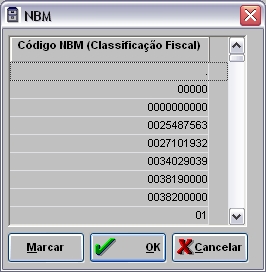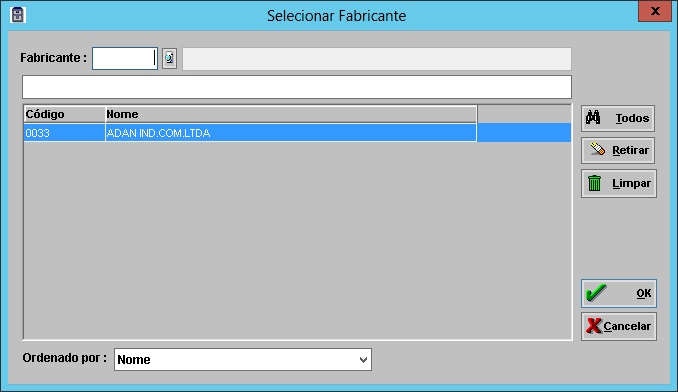De Dealernet Wiki | Portal de Soluçăo, Notas Técnicas, Versőes e Treinamentos da Açăo Informática
Tabela de conteĂșdo |
Introdução
O Relatório Inventårio Geral consiste em demonstrar informaçÔes do estoque inventariado, numa determinada data.
Vale ressaltar que os relatórios Inventårio Geral X Itens por Locação X RequisiçÔes de Materiais Pendentes, não devem ser comparados, pois o relatório RequisiçÔes Pendentes apresenta todas as requisiçÔes que encontram-se pendente de emissão de nota, inclusive o que não foi comprado. Além disso, ainda podem conter requisiçÔes de compra não atendidas.
ConfiguraçÔes
Critica Proc. de Relatório Inventårio de Peças
Gerando RelatĂłrio InventĂĄrio Geral
Como Gerar RelatĂłrio InventĂĄrio Geral
MĂDULO ESTOQUE DE PEĂAS
1. No menu principal clique RelatĂłrios e InventĂĄrio Geral;
2. Na janela RelatĂłrio - InventĂĄrio Geral selecione o Estoque inventariado e informe a Data;
3. Digite o nĂșmero que começarĂĄ a paginação do relatĂłrio em PĂĄgina Inicial;
4. Para mostrar os itens com estoque igual Ă zero, marque Listar Produtos com saldo zero;
5. Selecione o Modelo;
Notas:
-
Em alguns modelos sĂŁo habilitados os campos Escriturar com o valor da Ășltima aquisição e Anterior. A data preenchida no campo Anterior serve para escriturar os produtos do inventĂĄrio pelo valor de aquisição da Ășltima NE anterior a esta data.
-
O modelo Substituição Tributåria - Todos os Produtos mostra o cålculo da agregação dos produtos mesmo que não sejam classificados como ICMS ST.
- O modelo Substituição Tributåria - PE mostra o cålculo do valor do produto junto com o valor do IPI.
6. Para exibir o nome do modelo no cabeçalho do relatĂłrio, marque Mostrar Modelo no TĂtulo;
7. Preencha os campos % Agregação, % AlĂq. Interna, % Agregação Prod. Originais e % Red. Base, conforme modelo escolhido;
8. Para exibir o nome do estoque no cabeçalho do relatório, marque Imprime nome do estoque;
9. Como opção, utilize Não exibir Folha no cabeçalho para exibir ou não a palavra Folha com a quantidade de påginas no cabeçalho do relatório para qualquer modelo selecionado;
10. Como opção, utilize Não exibir logomarca no relatório para exibir ou não a logomarca da empresa no relatório;
11. Como opção, utilize Não exibir Nome da Empresa no Rodapé para exibir ou não o nome da empresa no relatório. Utilizada apenas para o Modelo Contåbil;
12. Como opção, utilize NĂŁo exibir NĂșmero da PĂĄgina para exibir ou nĂŁo o nĂșmero da pĂĄgina no relatĂłrio. Utilizada apenas para o Modelo ContĂĄbil;
13. Selecione o Pis/Cofins;
14. Como opção, utilize Imprimir Modelo somente para imprimir modelo do relatório Em branco ou Com Caracteres;
15. Marque a opção Exibir Desenho da Peça ou Exibir ReferĂȘncia da Peça para exibir o desenho ou a referĂȘncia na peça, respectivamente na emissĂŁo do relatĂłrio. Estas opçÔes sĂŁo habilitadas apenas para os modelos de relatĂłrios ContĂĄbil, Substituição TributĂĄria e Substituição TributĂĄria - Todos os Produtos.
16. A opção NBM serve para permitir que o inventårio seja gerado pelos códigos dos NBMs selecionados, influenciando também na majoração do estoque e geração do arquivo digital;
17. Para visualizar relatĂłrio por Grupo ContĂĄbil clique Grupos;
18. Selecione o(s) grupo(s) contĂĄbil(eis) e clique OK;
19. Utilize a opção Histórico para visualizar os relatórios gerados. Para visualizar, selecione a data inventårio e clique Voltar. Na janela Relatório - Inventårio Geral aparece a data selecionada.
Notas:
-
Ao utilizar a opção HistĂłrico, as informaçÔes preenchidas na janela RelatĂłrio - InventĂĄrio Geral sĂŁo ignoradas, pois o sistema considera os dados jĂĄ armazenados. Os dados serĂŁo calculados com base nos valores fornecidos no Ășltimo processamento do relatĂłrio.
- Para gerar um novo relatĂłrio com a mesma data, Ă© necessĂĄrio Excluir o relatĂłrio gerado na janela HistĂłrico do InventĂĄrio.
20. Para selecionar pelo fabricante da peça, clique em Fabricante;
21. Consulte o fabricante pelos campos Inicial, Final e/ou Contendo;
22. Selecione o fabricante da peça e clique em Voltar;
23. Fabricante da peça selecionado, clique em OK;
24. Clique Preview;
Nota:
-
Se existirem produtos com quantidades ou valores negativos, o sistema exibe a mensagem abaixo. Para isto, é necessårio que o parùmetro Critica Proc. de Relatório Inventårio de P�(S/N) esteja configurado com o valor "S" Sim. Maiores informaçÔes, ver tópico Critica Proc. de Relatório Inventårio de Peças.
Nota:
-
Toda vez que nĂŁo existir dados dentro do perĂodo solicitado na geração do relatĂłrio, o sistema emite mensagem âNĂŁo existe movimentação no perĂodo informadoâ.
25. Visualizando relatĂłrio. Para imprimir, clique Imprimir.
Entendendo os Campos do RelatĂłrio InventĂĄrio Geral
CONTĂBIL
Dados do relatĂłrio:
Lista todos os produtos em estoque, de acordo com os critérios selecionados na janela principal do relatório.
- Classificação Fiscal: nĂșmero da classificação fiscal do produto.
- Discriminação: código e descrição do produto.
- Unid: unidade do produto (se litro, metro, unidade, hora, grama, etc.).
- Quantidade: quantidade do produto em estoque.
Valores
- Unitårio: valor do preço médio do produto.
- Total: quantidade do produto x valor unitĂĄrio do produto.
SUBSTITUIĂĂO TRIBUTĂRIA
Dados do relatĂłrio:
Lista todos os produtos em estoque, de acordo com os critérios selecionados na janela principal do relatório.
- Classificação Fiscal: nĂșmero da classificação fiscal do produto.
- Discriminação: código e descrição do produto.
- Unid: unidade do produto (se litro, metro, unidade, hora, grama, etc.).
- Quantidade: quantidade do produto em estoque.
- Valores
UnitĂĄrio: valor do preço mĂ©dio do produto. Se a opção Escriturar com o valor da Ășltima aquisição for marcada, serĂĄ o valor de aquisição da Ășltima nota fiscal de entrada.
- Total: quantidade do produto x valor unitĂĄrio do produto.
- ICMS ST
- Base: valor total + % agregação informado na janela principal do relatório.
- Valor: valor base x % alĂquota interna informado na janela principal do relatĂłrio.
- ObservaçÔes: descrição da observação do produto.
SUBSTITUIĂĂO TRIBUTĂRIA - CE
Dados do relatĂłrio:
Lista todos os produtos em estoque, de acordo com os critérios selecionados na janela principal do relatório.
- Classificação Fiscal: nĂșmero da classificação fiscal do produto.
- Discriminação: código e descrição do produto.
- Unid: unidade do produto (se litro, metro, unidade, hora, grama, etc.).
- Quantidade: quantidade do produto em estoque.
- Valores
- Unitårio: valor do preço médio do produto.
- Total: quantidade do produto x valor unitĂĄrio do produto.
- ICMS ST
- Red. Base: valor total - % redução base informado na janela principal do relatório.
% Agreg: valor informado nos campo % agregação e % agregação prod. originais na janela principal do relatório. Varia de acordo com o tipo do produto (se original ou não).
- Base Cålculo: valor total - % red. base + % agregação ou % agregação prod. originais informados na janela principal do relatório.
- Valor: valor base cĂĄlculo x % alĂquota interna informado na janela principal do relatĂłrio.
SUBSTITUIĂĂO TRIBUTĂRIA - DF
Dados do relatĂłrio:
Lista todos os produtos em estoque, de acordo com os critérios selecionados na janela principal do relatório.
- Classificação Fiscal: nĂșmero da classificação fiscal do produto.
- Discriminação: código e descrição do produto.
- Unid: unidade do produto (se litro, metro, unidade, hora, grama, etc.).
- Quantidade: quantidade do produto em estoque.
- Valores
- UnitĂĄrio: valor de aquisição da Ășltima nota fiscal de entrada.
- Total: quantidade do produto x valor unitĂĄrio do produto.
- ICMS ST
- Base: valor total + % agregação informado na janela principal do relatório.
- Valor: valor base x % alĂquota interna informado na janela principal do relatĂłrio.
- ObservaçÔes: descrição da observação do produto.
SEM SUBSTITUIĂĂO TRIBUTĂRIA - RO
Dados do relatĂłrio:
Lista somente os produtos sem substituição tributåria de ICMS, de acordo com os critérios selecionados na janela principal do relatório.
- Classificação Fiscal: nĂșmero da classificação fiscal do produto.
- Discriminação: código e descrição do produto.
- Unid: unidade do produto (se litro, metro, unidade, hora, grama, etc.).
- Quantidade: quantidade do produto em estoque.
- Valores
UnitĂĄrio: valor do preço mĂ©dio do produto. Se a opção Escriturar com o valor da Ășltima aquisição for marcada, serĂĄ o valor de aquisição da Ășltima nota fiscal de entrada.
- Total: quantidade do produto x valor unitĂĄrio do produto.
- ICMS ST
- Base: valor total + % agregação informado na janela principal do relatório.
- Valor: valor base x % alĂquota interna informado na janela principal do relatĂłrio.
- ObservaçÔes: descrição da observação do produto.
SUBSTITUIĂĂO TRIBUTĂRIA - SP
Dados do relatĂłrio:
Lista todos os produtos em estoque, de acordo com os critérios selecionados na janela principal do relatório.
- Classificação Fiscal: nĂșmero da classificação fiscal do produto.
- Discriminação: código e descrição do produto.
- Unid: unidade do produto (se litro, metro, unidade, hora, grama, etc.).
- Quantidade: quantidade do produto em estoque.
- Valores em Estoque
UnitĂĄrio: valor do preço mĂ©dio do produto. Se a opção Escriturar com o valor da Ășltima aquisição for marcada, serĂĄ o valor de aquisição da Ășltima nota fiscal de entrada.
- Total: quantidade do produto x valor unitĂĄrio do produto.
- CĂĄlculo ICMS ST
- Ăltima Compra: valor total - % redução base informado na janela principal do relatĂłrio.
% Agreg: valor informado nos campo % agregação e % agregação prod. originais na janela principal do relatório. Varia de acordo com o tipo do produto (se original ou não).
- Base Cålculo: valor total - % red. base + % agregação ou % agregação prod. originais informados na janela principal do relatório.
- AlĂquota: valor do percentual da alĂquota interna informado na janela principal do relatĂłrio.
- Valor: valor base cĂĄlculo x % alĂquota interna informado na janela principal do relatĂłrio.